Android Pattern Lock Remover:刪除鎖而不會丟失數據
當您的 Android 手機的圖案被鎖定且無法移除時,您的感受如何? 這真的很煩人,對吧? 是的,鎖定模式是一個無法讓您訪問手機的問題。 因此,您無法根據需要操作手機。 別擔心,在本文中,我們將向您展示如何在 Android 上刪除模式鎖定 圖案鎖卸妝器.
第 1 部分:使用 DrFoneTool 刪除模式鎖定 – 屏幕解鎖
請注意,您可以通過硬重置來解鎖您的 android 鎖屏,但這會消耗手機上的所有數據。 硬重置後,您的手機上將沒有任何數據。 因此,您可以使用模式鎖定移除工具來避免這個問題。 帶一個 手機解鎖軟件,您不必擔心任何數據丟失。 現在我們已經找到了一個很棒的 android 模式鎖移除器,名為 DrFoneTool – 屏幕解鎖 (Android) Wondershare 推出。 這個 android 模式去除工具可以很好地解鎖你的 android 手機而不會丟失數據。

DrFoneTool – 屏幕解鎖 (Android)
鎖定手機的最佳 Android 模式鎖卸妝器
- 提供 4 種屏幕鎖定類型: 圖案、PIN、密碼和指紋。
- 除了屏幕鎖定,它還支持繞過三星上的谷歌 FRP。
- 避免您在嘗試過多模式後最終鎖定手機。
- 提供特定的移除解決方案,以保證良好的成功率。
現在我們將了解解鎖 Android 模式鎖所需的功能。 其實你也可以用這個工具來解鎖其他安卓手機包括華為、聯想、小米等,唯一的犧牲就是解鎖後會丟失所有數據。
步。 1. 首先,在您的 PC 上啟動 DrFoneTool,然後單擊“屏幕解鎖”。 此功能將從圖案屏幕中刪除您的密碼,並讓您訪問您的手機。

拿起您的手機並通過 USB 數據線將其與您的 PC 連接,然後。 單擊“開始”按鈕開始該過程。

第 2 步。在您的 Android 手機上以下載模式啟動
現在你必須把你的安卓手機帶到下載模式。 為此,您必須遵循以下指南。
- 1. 確保您的手機已關機。
- 2. 您必須同時按住 3 個按鈕。 它們是——降低音量、主頁和電源按鈕。
- 3.您可以通過按音量增大按鈕進入下載模式。

步驟3。 下載恢復包
進入下載模式後,您的手機將開始獲取恢復包。 您必須等到下載完成。

步驟 4. 刪除 Android Pattern Lock Sans 丟失數據
下載完成後,您現在會注意到 Android Pattern Lock 移除過程已自動啟動。 不要擔心您手機上的數據,因為模式鎖定屏幕移除不會刪除您手機中的任何數據。 刪除過程後,您可以根據需要訪問您的手機。

第 2 部分:Android 多工具 Android 模式卸妝
現在我們有了另一個名為 Android multi-tool 的模式鎖移除器。 這個工具也可以完成圖案解鎖的工作。 看看它的特點:
- 它可以解鎖不同類型的鎖屏,如圖案、密碼、PIN、面部鎖等。
- 該工具可以重置您的設置而不會丟失數據。
- 它可以在PC上運行,也可以在Android設備上流暢運行。
如何使用 Android Multi Tool 解鎖圖案鎖?
以下是解鎖鎖定屏幕的分步指南。
- 第 1 步:在您的 PC 上下載該工具的最新版本並在那裡運行它。
- 第 2 步:通過 USB 數據線將您的 Android 手機連接到您的 PC。 確保您的 Android 設備已正確連接到您的 PC。 否則,它將無法正常工作。
- 第 3 步:在您的 PC 上運行 Android Multi 工具後,您將看到屏幕上的說明,例如不同功能的不同數字。 按您要執行的操作的數字。 對於解鎖模式,有一個編號按鈕,所以你會去的。
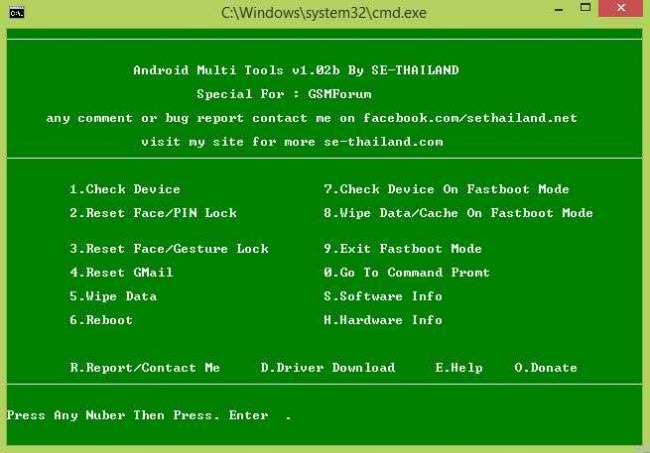
- 第 4 步:您將看到您的手機在按下特定按鈕後已開始重啟。 等到你看到它自動啟動。 當手機啟動時,您可以毫無問題地使用它。 好消息是該工具在解鎖模式鎖定時也不會刪除數據。
第 3 部分:兩種工具之間的比較
好吧,您已經了解了兩種模式鎖去除器工具 – DrFoneTool – Screen Unlock 和 Android Multi Tool。 現在看看這些工具的比較——
| 特別服務 | DrFoneTool – 屏幕解鎖 (Android)  |
安卓多工具 |
| 在不刪除數據的情況下解鎖模式鎖 | 是 | 是 |
| 使用方便 | 是 | 這些功能很簡單,但您可能會在屏幕上看到許多功能感到困惑。 |
| 高成功率 | 是 | 此工具有時可能不起作用。 然後你就不能使用這個工具了。 |
您可以嘗試這兩種工具,但請考慮適用於三星設備的 Wondershare DrFoneTool,因為它致力於為這些設備執行一些非凡的任務。
因此,從上述討論中,您現在對如何解鎖圖案鎖有了深入的了解。 試試 Wondershare 工具 DrFoneTool – 屏幕解鎖 並讓您的 Android 體驗更好。 從現在開始,再也不用擔心您的 Android 手機屏幕是否被鎖定。 只需使用任何工具即可輕鬆解鎖您的 Android 手機屏幕。

